Möglicherweise steht bei euch ein digitaler Frühjahrsputz bevor – und da darf natürlich auch Philips Hue nicht außer Acht gelassen werden. Falls ihr eure Räume von ungenutzten Szenen befreien wollt, dann habe ich einen kleinen Tipp für euch.
Anstatt jede Szene auszuwählen, dann auf den Bearbeiten-Pfeil zu tippen und die einzelne Szene zu löschen, gibt es in der Hue-App mittlerweile einen deutlich schnelleren Weg, mehrere Szenen gleichzeitig aus einem Raum zu entfernen.
So könnt ihr mehrere Szenen gleichzeitig auswählen
Tippt dazu in der Raum-Ansicht einfach oben rechts auf das Icon mit den drei Punkten und wählt dann „Zimmer bearbeiten“ aus. Danach könnt ihr alle zu löschenden Szenen antippen, sie werden daraufhin mit einem blauen Rahmen markiert. Danach müsst ihr nur noch unten rechts auf „Löschen“ tippen.
Sollte mindestens eine der ausgewählten Szenen in der Konfiguration eines Schalters oder Sensors hinterlegt sein, erhaltet ihr einen Warnhinweis, dass das entsprechende Zubehör zurückgesetzt und neu konfiguriert werden muss.
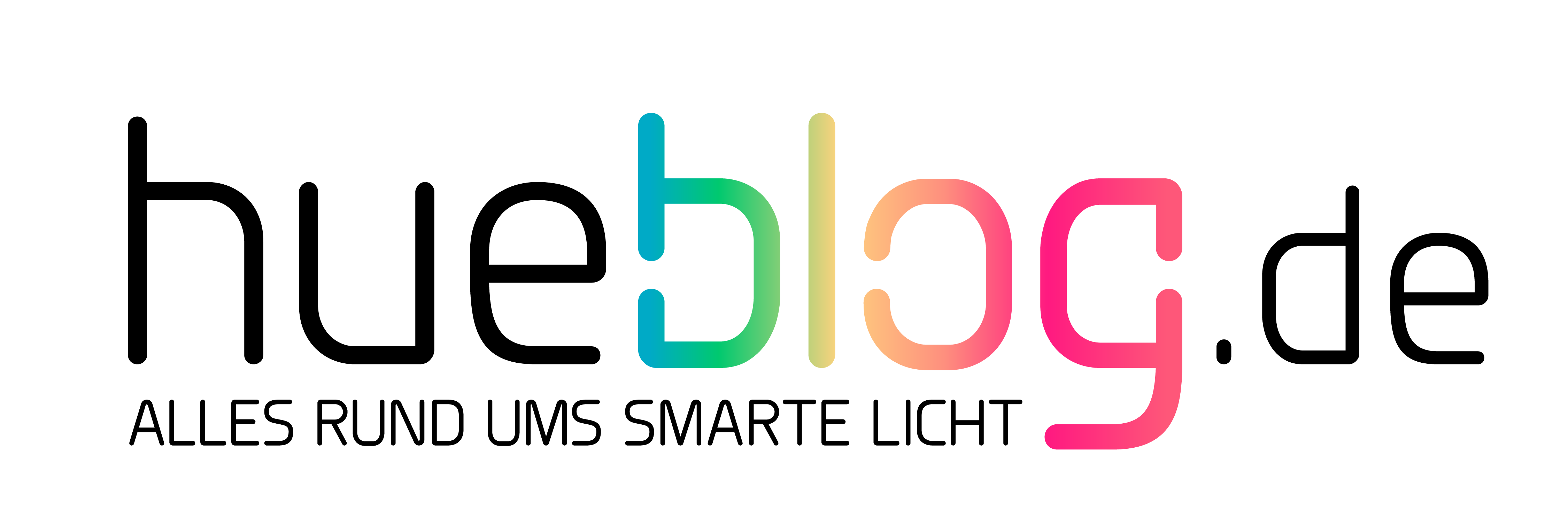




















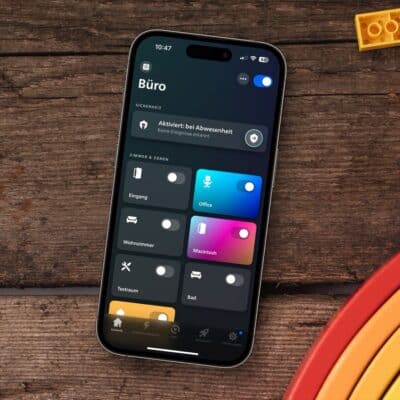
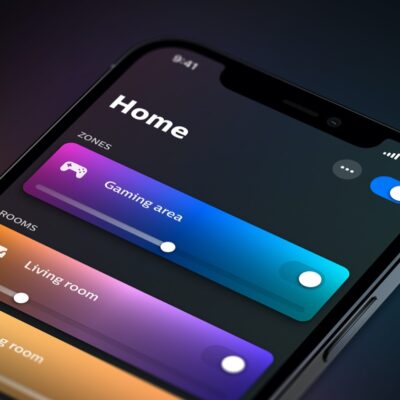

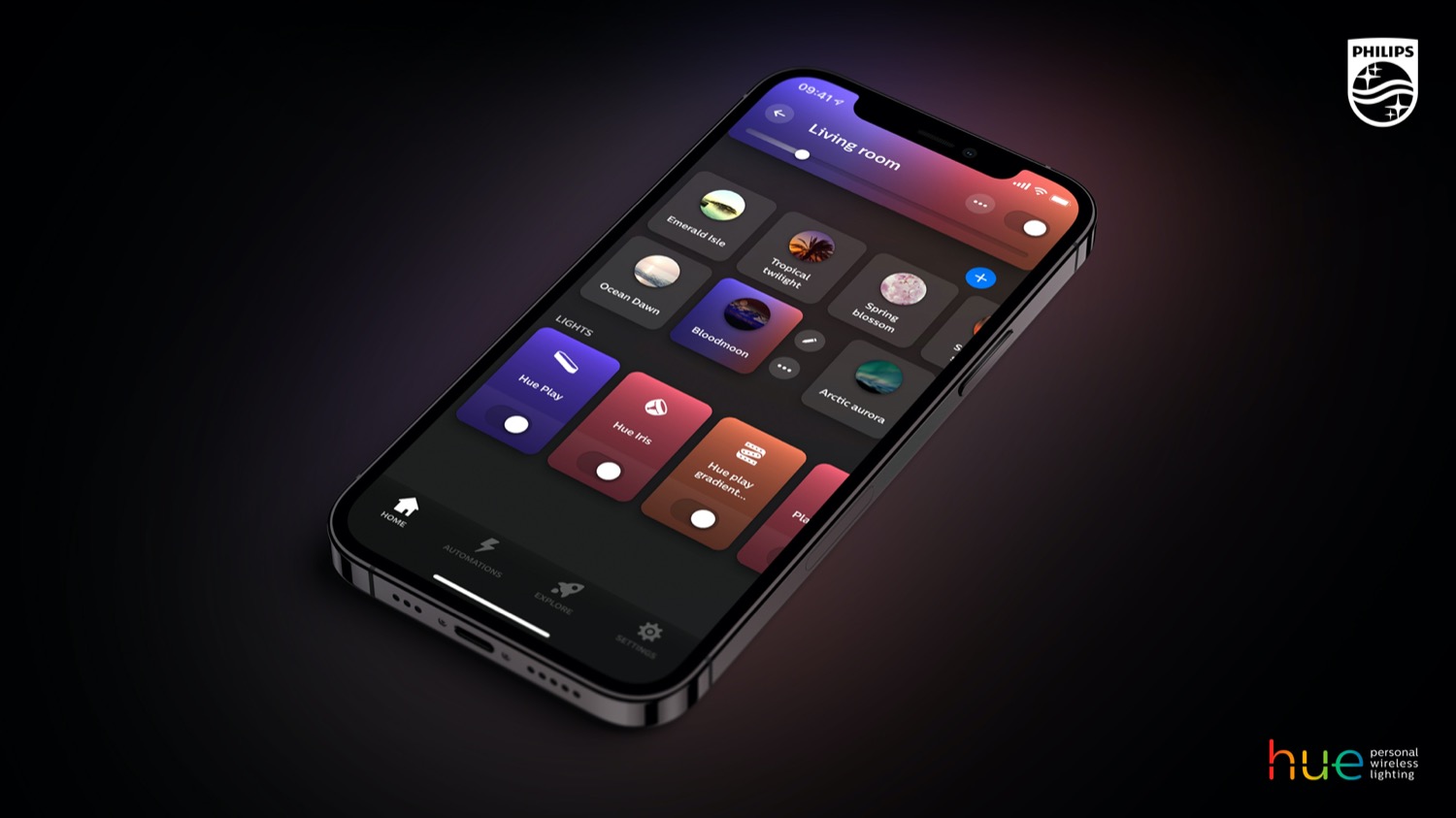
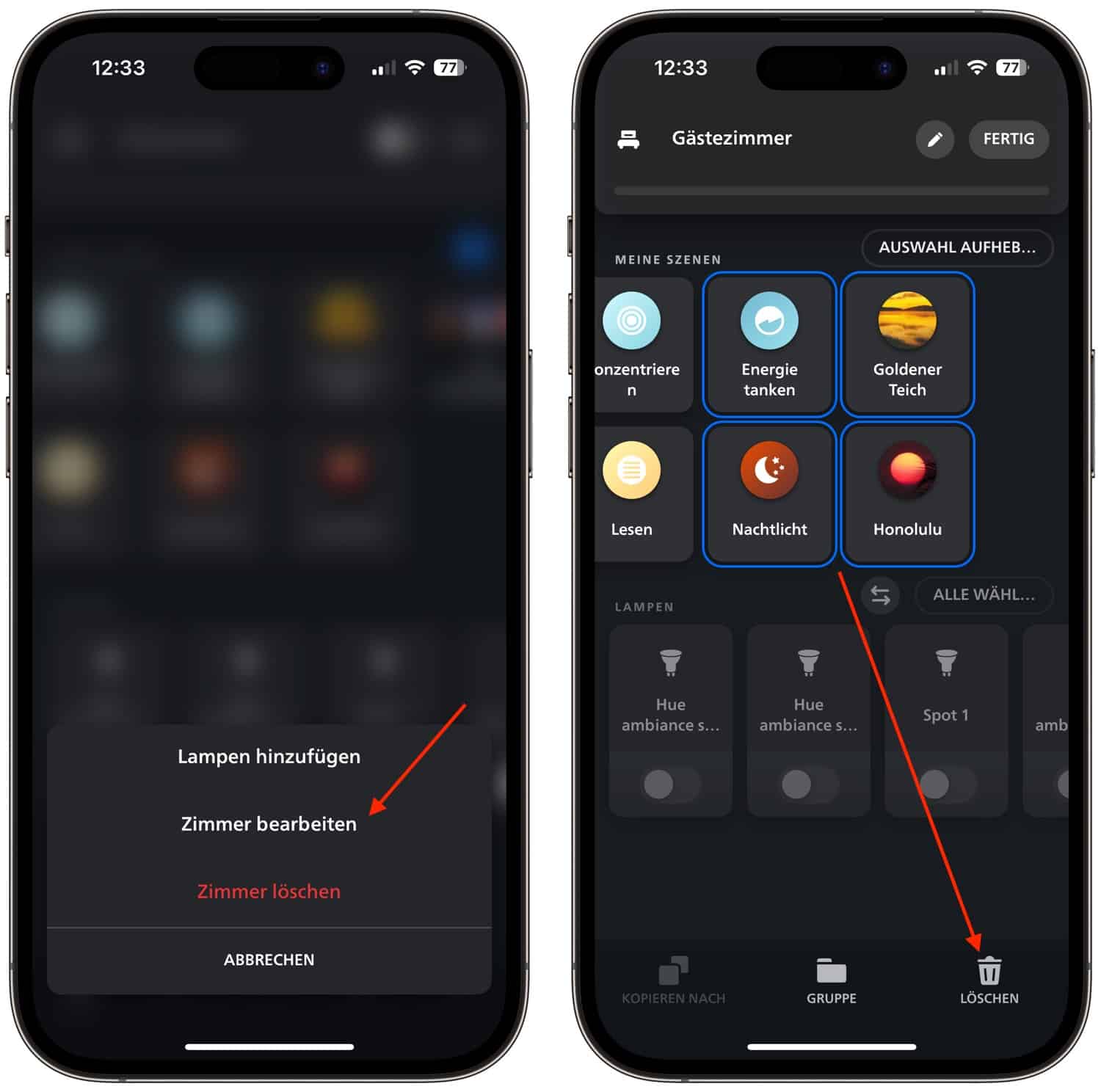


Ich habe auch mal die Gruppenfunktion ausprobiert. Es ist ja schön, daß man Szenen gruppieren kann. aber wie hebt man die Gruppierung wieder auf?
Heute öffnen, eine Szene lang antippen und aus den Gruppen-Fenster herausziehen. Das ganze für alle Szenen aus der Gruppe wiederholen. Wenn die Gruppe leer ist, sollte diese dann automatisch verschwinden.
„Gruppe“, nicht „Heute“… Verdammte Autokorrektur…